Как перезапустить системный интерфейс в Android (пошаговое руководство)
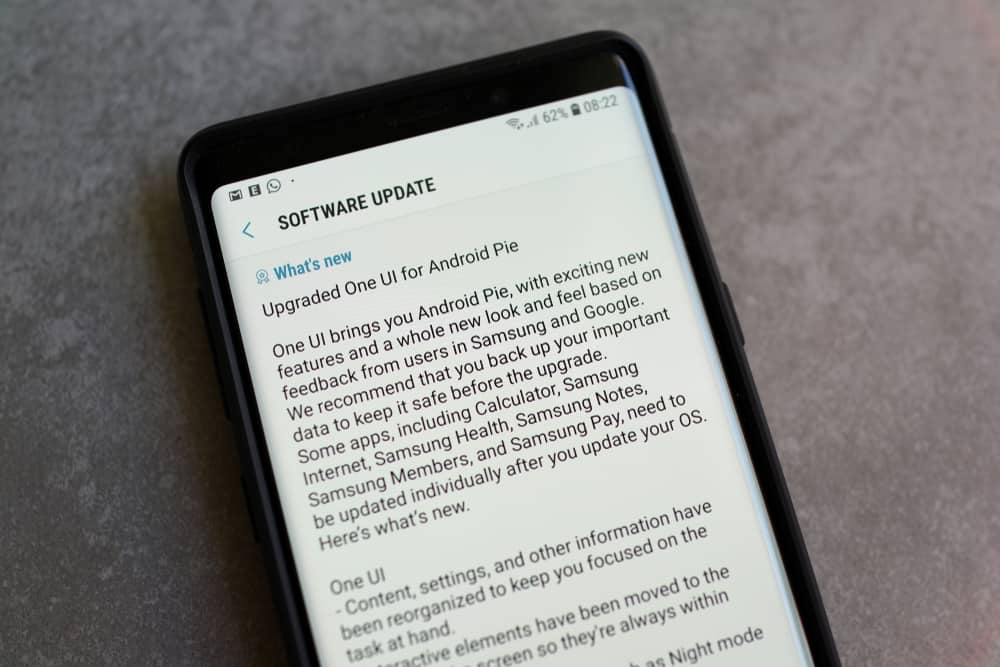
Системный пользовательский интерфейс (System UI или SystemUI) на вашем Android-устройстве — это визуальный элемент, который позволяет вам управлять и настраивать свой дисплей. Пользовательский интерфейс системы не зависит от приложения. Поврежденный системный пользовательский интерфейс будет вызывать регулярный сбой приложений и возвращать ошибки на ваш экран, такие как «К сожалению, системный пользовательский интерфейс остановлен» или «Системный пользовательский интерфейс не отвечает» при выполнении различных задач на устройстве. Перезапуск пользовательского интерфейса системы может решить эту проблему и устранить любые неудобства.
Есть два способа сделать это. Один из них — сбросить настройки приложения на устройстве. Второй способ предполагает использование стороннего приложения. Есть много приложений, но мы будем использовать Reset System UI (Root) ради этой статьи. Оба метода на 100% надежны.
Мы подробно объяснили их (пошагово) ниже. Продолжайте читать, чтобы узнать, какой вариант лучше для вас.
2 способа перезапустить системный интерфейс в Android
Поврежденная система может вызвать множество неудобств, таких как частые сбои приложений или перезапуск устройства в середине задачи. Перезапуск системы может устранить любые проблемы и восстановить идеальную производительность устройства.
Мы обсудили два способа сделать это. Взглянуть.
Метод № 1: сброс настроек приложения
Сброс настроек приложения — это один из способов перезапустить системный интерфейс в Android. Это действие сбросит все ваши отключенные приложения, ограничения уведомлений, приложения по умолчанию, разрешения и ограничения фоновых данных.
Сброс настроек приложения не удаляет доступные данные приложения. Вот как это сделать.
- Коснитесь приложения «Настройки» на главном экране телефона.
- Прокрутите вниз и выберите вкладку «Приложения» или «Управляемые приложения» в разделе «Приложения» на некоторых устройствах.
- Откройте меню, коснувшись трех вертикальных точек в правом верхнем углу экрана. Кнопка меню также может находиться в нижней левой части экрана на некоторых устройствах.
- Вы найдете список опций в меню; выберите «Сбросить настройки приложения». Появится вкладка сброса (диалоговое окно), в которой будет показано, что произойдет после выполнения сброса.
- Прочтите содержимое, а затем нажмите кнопку «Сбросить» или «Сбросить приложения», чтобы завершить процесс и перезагрузить устройство.
Способ № 2: используйте стороннее приложение
Стороннее приложение — это самый простой способ перезапустить системный интерфейс на устройстве Android. Многие приложения в Google Play Store позволяют сделать это одним щелчком мыши и исправить множество сбоев, вызванных поврежденным пакетом пользовательского интерфейса системы.
Сбросить системный интерфейс (Root) оказывается одним из лучших приложений для этой цели. Это приложение может перезапустить системный интерфейс вашего устройства одним касанием.
Сначала вам нужно будет получить root права на ваше устройство Android, чтобы интерфейс сброса системы (Root) работал правильно. После того, как вы рутируете свой телефон или планшет, вы можете установить приложение для перезапуска пользовательского интерфейса системы, и вам не потребуется перезагрузка устройства.
Вот шаги по использованию приложения Reset System UI.
- Откройте Play Маркет с главного экрана.
- Нажмите на строку поиска в верхней части экрана и введите «Сбросить системный интерфейс (Root)». Выберите приложение из результатов поиска.
- Нажмите на приложение и нажмите кнопку «Установить».
- Дождитесь завершения процесса загрузки и установки; затем нажмите кнопку «Открыть».
- Когда приложение откроется, вы найдете две опции: «Сбросить системный интерфейс» и «Сбросить настройки»; выбирай первое. Через несколько секунд вы увидите уведомление «Готово! SystemUI переустановлен».
- Закройте экран приложения и продолжайте пользоваться телефоном или планшетом без проблем.
Помните, что приложение не поможет, если вы не рутировали свое устройство (как упоминалось выше). Итак, первое, что нужно сделать, это рутировать свой телефон или планшет. Также обратите внимание, что вам не нужно перезагружать устройство после перезапуска пользовательского интерфейса системы с помощью этого приложения.
Заключение
Выше приведены два метода перезапуска пользовательского интерфейса системы в вашем Android. Способ № 1 включает сброс настроек приложения в настройках устройства. Метод № 2 требует использования стороннего приложения, такого как Restart System UI (Root). Оба надежны и выполнят свою работу.
Однако второй способ более простой и удобный. Вам не нужно будет перезагружать устройство, чтобы завершить процесс; приложение позволяет перезапустить системный пользовательский интерфейс устройства одним нажатием и оптимизировать его производительность.
К сожалению, вам сначала нужно будет рутировать свое устройство, чтобы приложение работало правильно, что является совсем другой задачей и может сделать вас более уязвимыми с точки зрения безопасности.





